Verein - Beiträge¶
In der Beitragsansicht werden alle in Ihrem Verein verwalteten Beiträge angezeigt.
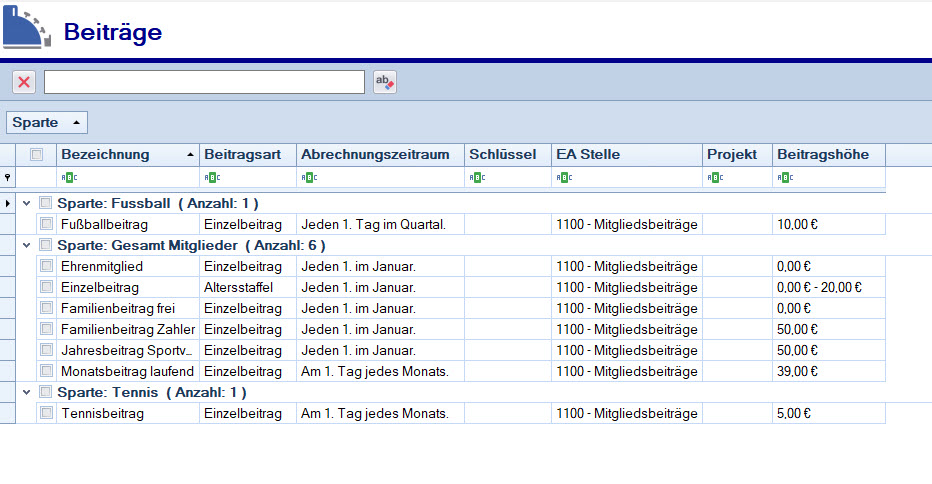
Dieser Wiki-Eintrag erklärt ausführlich das Anlegen neuer Beiträge und die Unterschiede der Beitragstypen. Für Schnelleinsteiger erklären wir hier in Kurzform, wie Sie Beiträge festlegen und zuweisen.
Beiträge anlegen¶
Netxp-Verein bietet vier Beitragstypen an, ein fixer Beitrag mit einem festen Betrag, ein nach Alter gestaffelter Beitrag , ein freier Beitrag mit einem frei eintragbaren Betrag und einen berechneten Beitrag, der von einem eigenen nummerischen Feld abhängt.
Fixen Beitrag anlegen oder bearbeiten (Gesamtmaske)¶
Diese Einstellung ist nach dem Klick auf "Neuer Beitrag" die Standardauswahl, da es der am häufigsten verwendete Beitragstyp ist. Alle anderen Beitragstypen unterscheiden sich nur im Beitragsbetragsteil von dieser Maske.
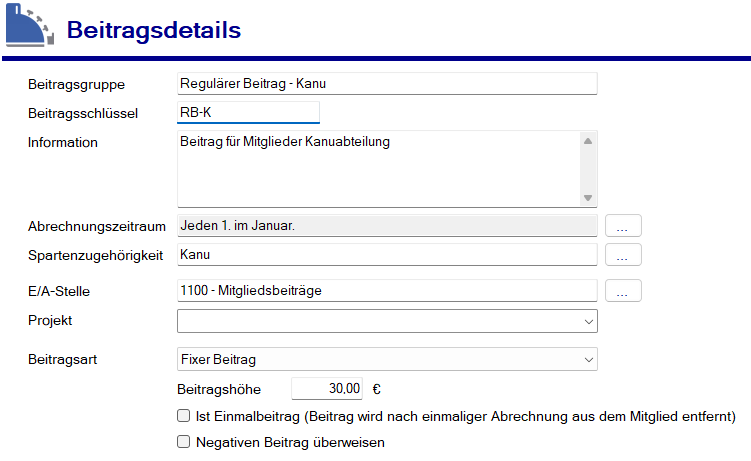
| Feldbezeichnung | Funktionsbeschreibung |
|---|---|
| Beitragsgruppe | Name bzw. Benennung des Beitrag - so kurz aber aussagekräftig wie möglich und bei Abteilungsbeiträgen sollte die Sparte angegeben werden. |
| Beitragsschlüssel (optional) | Ein interner Schlüssel oder interne Abkürzung für den Beitrag - nicht notwendig aber oft hilfreich. |
| Information (optional) | Hier kann eine weitere Information zum Beitrag hinzugefügt werden, was meist bei Altersstaffeln oder berechneten Beiträgen hilfreich ist. |
| Abrechnungszeitraum | Hier stellen Sie ein, in welchen Intervallen (monatlich, vierteljährlich, halbjährlich oder jährlich) dieser Beitrag abgerechnet wird - über "..." öffnet sich ein Menü zur Auswahl. Unsere Empfehlung: Stets den ersten Tag eines Zeitraums wählen, andere Einstellungen führen haufig zu Verwirrung. |
| Spartenzugehörigkeit (optional) | Hier stellen Sie ein, welcher Sparte bzw. Abteilung dieser Beitrag bei der späteren Verbuchung der Zahlungen zugeordnet werden soll - über "..." öffnet sich ein Menü zur Auswahl aller aktivierten Sparten. |
| E/A-Stelle (optional) | Hier stellen Sie ein, welcher Einnahmen-/Ausgabenstelle dieser Beitrag bei der späteren Verbuchung der Zahlungen zugeordnet werden soll - über "..." öffnet sich ein Menü zur Auswahl aller zur Verfügung stehenden E/A-Stellen. |
| Projekt (optional) | Hier stellen Sie über das Drop-Down ein, wenn Sie Projekte verwenden, ob und welchem Projekt der Beitrag einem bei der späteren Verbuchung der Zahlungen zugeordnet werden soll. |
| Beitragsart | Als Standard ist hier "Fixer Beitrag" eingestellt. Über das Dropdown lassen sich die anderen Beitragsarten auswählen. |
| Beitragshöhe | Hier tragen Sie die Betrag ein, den das Mitglied entsprechend der Abrechnungzeitauswahl bei der Abrechnung zu zahlen hat - *Achtung:" Bei Bearbeitung werden Änderungen am Betrag ab sofort wirksam! |
| Ist Einmalbeitrag (optional) | Wählen Sie diese Checkbox, wenn der Beitrag einmalig erhoben wird, z.B. Aufnahmegebühr oder nach Bedarf, z.B. Arbeitsleistungsausgleich bis zur nächsten Verwendung beim Mitglied wieder gelöscht werden soll. |
| Negativen Beitrag überweisen (optional) | Wird nur wirksam bei berechneten Beiträgen - wenn beispielsweise eine Endabrechnung vom Stromverbrauch eines Kleingartenvereins die geleisteten Abschlagszahlungen unterschreitet. |
Mit dem Klick auf "Speichern" wird der neue Beitrag angelegt oder bei Überarbeitung eines Beitrags die Änderung abgespeichert. Mit "Schließen" brechen Sie die Erfassung bzw. die Änderung ab. Änderungen an einem Beitrag werden sofort wirksam, daher sollte vor einer Anpassung nochmal geprüft werden, ob noch Beiträge abgerechnet werden müssen.
Gestaffelten Beitrag anlegen oder bearbeiten (Ausschnitt)¶
Nach dem Klick auf "Gestaffelter Beitrag" im Dropdown Beitragsart öffnet sich eine Maske mit maximal sechs wählbaren Alterstaffeln:

Hier tragen Sie entsprechend Ihrer Alterstaffelungen die Beiträge ein. Sie können bis zu sechs Staffelungen hinterlegen, zwei sind aber mindestens nötig. Bei Erreichen der Alterschwelle wird der Beitagsbetrag beim Mitglied automatisch entsprechend des Alters umgestellt.
Hinweis zur Stichtagsregelung: Diese Einstellung ist optional. Wird die Checkbox nicht angehakt, dann wird am Abrechnungstag taggenau der jeweilige Beitrag des Mitglieds berechet. Wird die Stichtagsfunktion verwendet, dann ist der 01.01. maximal gut für das Mitglied, da es erst im nächsten Jahr den Beitrag für das höhere Alter bezahlen muss und 31.12. maximal gut für den Verein, da bereits ab Jahresanfang der höhere Betrag fällig wird.
Freien Beitrag anlegen oder bearbeiten (Ausschnitt)¶
Nach dem Klick auf "Freier Beitrag" im Dropdown Beitragsart öffnet sich eine Maske ähnlich dem fixen Beitrag:

Hier belassen Sie den Beitrag auf 0,00 € oder tragen Sie Ihren Standardbeitrag, in unserem Beispiel 50,00 € ein. Kennzeichnend für diese Beitragsart ist, dass der Betrag frei gewählt werden kann. Ideal für freiwillige Förderbeiträge bei Fördervereinen oder bei Vereinen, die soziale Zwecke finanziell unterstützen.
Hinweis zum Standardbeitrag: Diese Einstellung ist optional und kann auch bei 0,00 € belassen werden. Wir empfehlen allerdings einen Standardbeitrag zu hinterlegen. Beim Hinzufügen des Beitrags zum Mitglied kann der Standardbeitrag durch jeden anderen Betrag, egal ob höher oder auch tiefer, überschrieben werden. Meist ist der Standardbeitrag der Mindestbetrag, den ein Verein festgelegt hat.
Achtung: Wenn der Mindestbetrag erhöht wird, dann müssen per Massenänderung in der Mitgliederliste alle Mitglieder, die den Mindestbetrag bezahlen, entsprechend nach oben angepasst werden, da bei diesem Beitrag im Gegensatz zu den drei anderen Arten keine automatische Anpassung des Betrages erfolgt.
Besonderheit anteiliger Beitrag: Der freie Beitrag begegnet Ihnen auch, wenn Sie einen fixen oder gestaffelten Beitrag beim Eintritt zum Verein oder Sparte innerhalb einer Beitragsperiode mit "Anteilig berechnen" hinzufügen. Gibt es diesen noch nicht, dann wird er bei der ersten Verwendung eines anteiligen Beitrags automatisch vom System angelegt. Sie sollten daher auch keinen eigenen anteiligen Beitrag anlegen oder diesen anders bezeichnen!
Berechneten Beitrag anlegen oder bearbeiten (Ausschnitt)¶
Nach dem Klick auf "Berechneter Beitrag" im Dropdown Beitragsart öffnet sich eine Maske einem Dropdown für das eigene Feld der Berechnungsgrundlage und ein Eingabfeld für den Multiplikator-Betrag:
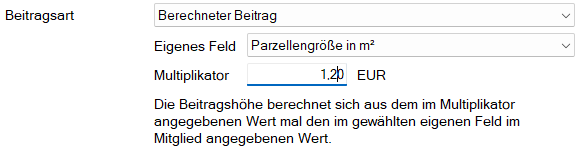
Im Dropdown "Eigenes Feld" wählen Sie das eigene Feld, das als Berechnungsgrundlage für den Multiplikator dienen soll. Im Dropdown werden nur eigene Felder aufgeführt, die Zahlentypen (Ganzzahl oder Dezimalzahl) enthalten, da nur damit auch gerechnet werden kann. Im Mulitipliator-Feld tragen Sie den Betrag ein, mit dem das eigene Feld multipliziert werden soll.
Verwendung : Dieser Beitrag findet häufig Anwendung bei Kleingärtenvereinen oder auch bei Segelvereinen zur Abrechnung von Strom-, Parzellen oder Liegeplatzbeiträgen. Bei Sportvereinen oder Schulfördervereinen werden damit gerne Arbeitszeitersatzbeiträge berechnet, wenn beispielsweise 5 Stunden im Jahr freiwillig Abeitseinsatz geleistet werden sollen, aber Mitglieder weniger Stunden mitgeholfen haben. Es ist aber auch jede andere Form der Berechnung von Beiträgen denkbar, deren Höhe von einem Kriterium abhängt.
Besonderheit negativer Beitrag: Im Gegensatz zu den anderen Beitragstypen kann hier auch ein negatives Ergebnis herauskommen, z.B. wenn die Abschlagszahlung für den Strom höher war als der Verbrauch und somit im eigenen Feld ein Minuswert steht. Auch kann bei Vereinen, die Ihren Mitglieder regelmäßig Beträge ausbezahlen (z.B. Jagdschillig bei Jagd-Genossenschaften), die Auszahlung über den berechneten Beitrag organisiert werden. In diesen Fällen muss das Häkchen bei Negativen Beitrag überweisen gesetzt werden, dann wird bei der Abrechnung mit negativem Ergebnis ein Überweisungsauftrag an das Mitglied erstellt
Beitragsart - einmal für die Ewigkeit festgelegt!¶
Fast alle Felder in den Beitragsdetails lassen sich nachträglich nochmal anpassen, jedoch nicht die Beitragsart! Wenn Sie einen Beitrag, egal von welchem Typ, einmal abgespeichert haben, dann können Sie diesen später systembedingt nicht mehr in eine der drei anderen Beitragsarten umwandeln. Der Beitrag kann lediglich gelöscht und nochmal neu mit dem gewünschten Typ angelegt werden.
Daher prüfen Sie vor dem Klick auf "Speichern", ob Sie die korrekte Beitragsart gewählt haben und korrigieren die Einstellungen bei der Neuanlage.
Aktionsleiste (am unteren Bildschirmrand)¶
 |
|
| Schaltfläche | Funktionsbeschreibung |
|---|---|
| Anzeigen | Öffnet den ausgewählten Eintrag, zeigt seine Daten an und ermöglicht (wenn berechtigt) Änderungen vorzunehmen. |
| Neuer Beitrag! | Startet den Assistenten, um einen neuen Beitrag zu erstellen. |
| Liste exportieren | Exportiert alle vorhandenen Einträge als Excel-Liste. |
| Löschen! | Löscht den ausgewählten (angehakten) Beitrag. |
 |
|
| Schließen | Schließt den Menüpunkt oder den gerade bearbeiteten Datensatz. Es erscheint gegebenenfalls eine Sicherheitsabfrage, ob geänderte Daten gespeichert werden sollen. |